-
-
-
Tổng tiền thanh toán:
-

Cách cài đặt nhiều bộ phát wifi trên một mạng internet
01/09/2020 Đăng bởi: QTV Võ HoàngXuất phát từ nhu cầu sử dụng mạng wifi ngày càng cao trong thời gian gần đây, đòi hỏi phải cài đặt nhiều bộ phát wifi trên một mạng để tiết kiệm chi phí mà vẫn duy trì mạng internet để sử dụng. Do đó, bài viết dưới đây chúng tôi xin chia sẻ đến bạn cách lắp 2 wifi cùng 1 mạng internet.
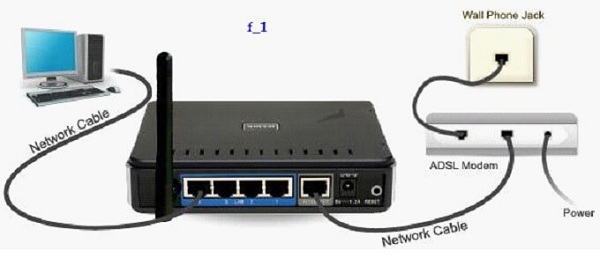
Cách cài đặt nhiều bộ phát wifi trên cùng một mạng internet
Cách cài đặt nhiều bộ phát wifi trên một mạng internet
Trước khi tiến hành cách lắp thêm bộ phát wifi trên cùng một mạng internet, bạn cần tắt DHCP trên bộ phát wifi. Tuy nhiên, tùy theo từng nhà cung cấp thiết bị phát mạng mà thao tác tắt DHCP sẽ khác nhau. Dưới đây chúng tôi thực hiện trên bộ phát wifi DLink.
Để thực hiện việc lắp 2 wifi cùng 1 mạng, bạn cắm dây mạng máy thu ngân với các bộ phát wifi. Hoặc có thể sử dụng thiết bị di động có kết nối mạng wifi đến bộ phát.
Các bước cài đặt nhiều bộ phát wifi trên một mạng internet:
Bước 1: Đầu tiên trong cách lắp thêm bộ phát wifi trên cùng một mạng internet, bạn mở trình duyệt website trên máy tính và truy cập địa chỉ IP của bộ phát wifi. Địa chỉ IP phổ biến là 192.168.0.1 hoặc 192.168.1.1 hoặc sau khi thay đổi có thể là 192.168.20.1,…
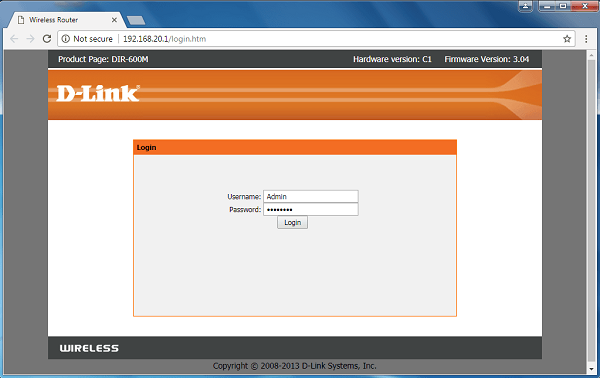
Truy cập địa chỉ IP
Sau khi đã truy cập địa chỉ IP, bạn tiến hành nhập username (tên người dùng) là Admin, password (mật khẩu) có thể là 1111 hoặc 1234. Lưu ý: Khi lắp 2 wifi cùng 1 mạng, thông tin đăng nhập sẽ tùy theo từng hãng cung cấp thiết bị phát wifi.
Bước 2: Bước tiếp theo trong cách lắp thêm bộ phát wifi chính là tắt DHCP. Để thực hiện, bạn chọn tab Local Network và tắt chế độ DHCP. Sau đó, bạn tiến hành thao tác tương tự với các bộ phát wifi còn lại.
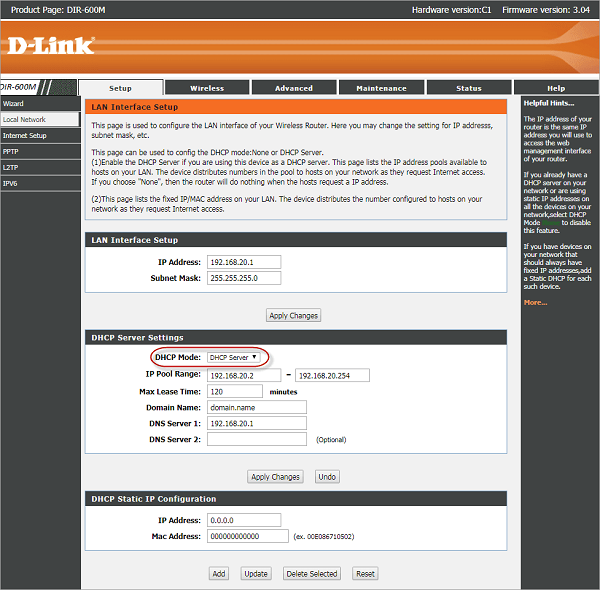
Tắt chế độ DHCP
Sau khi đã tắt DHCP, dải IP trên bộ phát wifi sẽ đổi về cùng với dải IP Router. Khi đó, các thiết bị di động đã kết nối với các bộ phát wifi có thể tìm thấy máy chủ nội bộ.

Dải IP Router đã được đổi lại giống với dải IP trên bộ phát wifi
Lưu ý:
- Khi lắp 2 wifi cùng 1 mạng internet, bạn cần đảm bảo tổng số lượng thiết bị kết nối đến bộ phát wifi và router tối đa là 250 thiết bị.
- Sau khi đã tắt DHCP trong cách lắp thêm bộ phát wifi, cổng WAN (*5) trên các bộ phát wifi sẽ ngừng hoạt động. Do đó, bạn không cắm mạng từ Router cho bộ phát wifi qua cổng này.
- Ngoài ra, đối với các nhà cung cấp mạng khác, bạn có thể cài đặt nhiều bộ phát wifi trên mạng internet bằng cách tìm kiếm trong thư mục thiết lập mạng LAN, sau đó tìm đến các thông tin DHCP để thực hiện tắt.
***Xem thêm thiết bị bộ phát wifi cho xe khách giá tốt hiện nay
Một số thuật ngữ và ý nghĩa
Dưới đây là khái niệm và ý nghĩa của một số thuật ngữ mà bạn cần biết khi cài đặt nhiều bộ phát wifi trên cùng một mạng internet:
Router là gì?
Router là thiết bị định tuyến, thiết bị này có nhiệm vụ chia sẻ internet tới các thiết bị khác. Khi router nhận mạng từ modem thông qua cổng WAN sẽ sinh ra dải IP khác với Modem.
Bộ phát wifi là gì?
Bộ phát wifi hay còn gọi là Access Point là thiết bị nhận tín hiệu mạng từ Router và chia sẻ tín hiệu internet đến các thiết bị khác. Bộ phát wifi thường có ăng-ten hay còn gọi là “râu” giúp bạn dễ nhận biết với các thiết bị thu phát, mở rộng wifi khác.
DHCP là gì?
DHCP (Dynamic Host Configuration) là một giao thức cho phép cấp phát địa chỉ IP một cách tự động. Giao thức này thường kết hợp với các cấu hình liên quan khác như Gateway, Subnet Mask mặc định.
Địa chỉ IP là gì?
IP là tên viết tắt của Internet Protocol Address, gồm một dãy số xác định thiết bị để có thể gửi nhận dữ liệu đến các máy chủ khác.
Cổng WAN là gì?
Cổng WAN có nhiệm vụ nhận 1 địa chỉ IP từ Router, sau đó sẽ tiếp tục cấp phát địa chỉ IP khác với dải IP của Router. Đặc điểm nhận dạng của cổng mạng này đó là có màu khác so với các cổng còn lại.
Với các cách được chia sẻ ở trên hy vọng có thể giúp bạn tăng thêm tiện ích với bộ phát wifi chính hãng.
Ngoài ra, nếu có thắc mắc liên quan hoặc có nhu cầu cần mua bộ phát wifi 4G chính hãng hay USB phát wifi bạn có thể liên hệ theo thông tin sau để được hỗ trợ và hưởng giá bộ phát wifi ưu đãi nhất:
- Địa chỉ: 23/7 Hòa Hưng, Phường 12, Quận 10, Tp.HCM
- Hotline: 0828.011.011
Email: cskh@vohoang.vn
Xem thêm: Hướng dẫn cấu hình Totolink Ex200 giao diện Web PC
Hướng Dẫn Cài Đặt Router WiFi 6 Xuyên Tường Khoẻ ASUS RT-AX1800HP Mới Nhất (22/06/2024)
Hướng Dẫn Cách Xem Camera Tapo Trên PC/ NVR/ NAS Bằng Giao Thức RTSP (24/05/2024)
Hướng Dẫn Cài Đặt Đặt Tính Năng EasyMesh Cho Các Bộ Phát WiFi TP-LINK (19/12/2023)
Hướng Dẫn Cài Đặt Tên Wifi Mật Khẩu Cho Router Imou HR12F Mới Nhất (02/11/2023)
Cách Cài Đặt Camera TP-Link Tapo C200 Với Ứng Dụng Tapo (22/06/2023)


